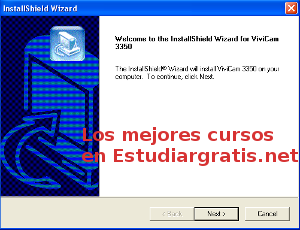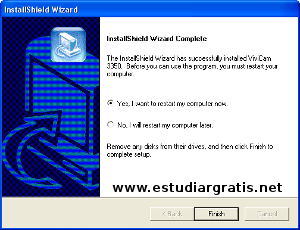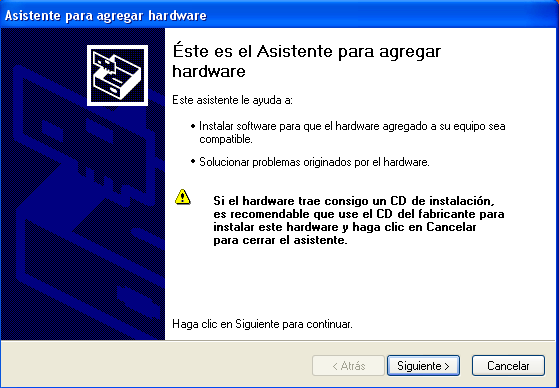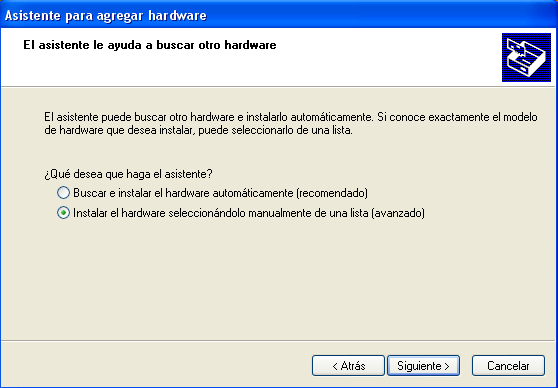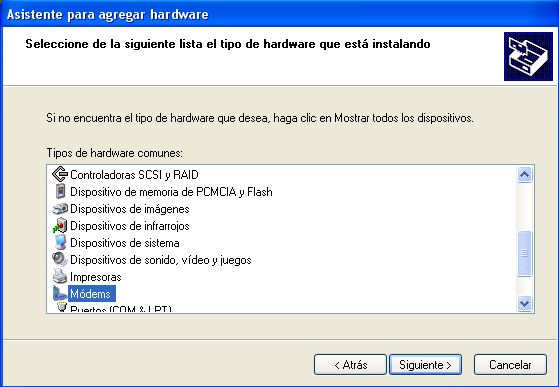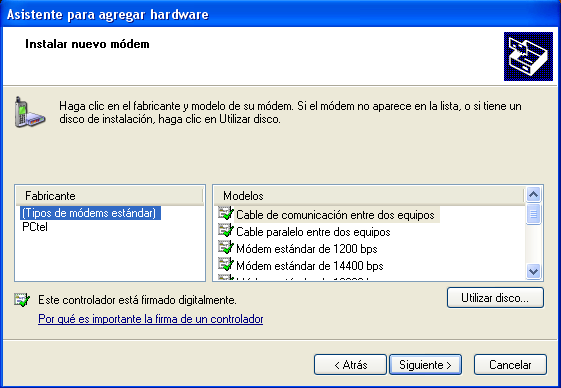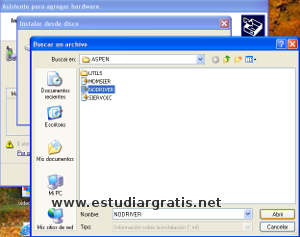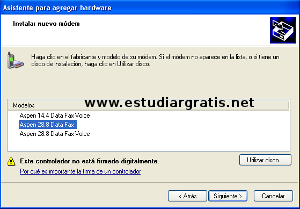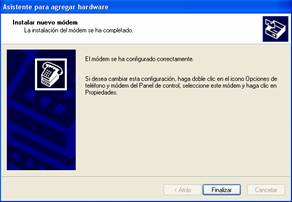Chat
El chat (término proveniente del inglés que en español equivale acharla), también conocido como cibercharla, designa una comunicación escrita realizada de manera instantánea mediante el uso de un software y a través de Internet entre dos, tres o más personas ya sea de manera pública a través de los llamados chats públicos (mediante los cuales cualquier usuario puede tener acceso a la conversación) o privada, en los que se comunican 2 personas y actualmente ya es posible que se comuniquen más de dos personas a la vez.
El verbo chatear
A raíz del uso de la palabra chat, posteriormente entre los usuarios se originó la palabra chatear para indicar la acción de establecer una cibercharla. Aun así, chatear no fue reconocido por la Real Academia Española como verbo relacionado con la informática sino hasta junio del 2007, cuando se reconoce como una comunicación por Internet (hasta entonces, chatear indicaba, en el DRAE, únicamente la acción de tomar chatos (de vino). Similar actitud asume el Diccionario panhispánico de dudas 2005 (publicado por la Real Academia Española y la Asociación de Academias de Lengua Española), que asienta el uso del verbo chatear, definiéndolo como "mantener una conversación mediante el uso de mensajes electrónicos" (véase el documento de editorial Espasa).
USUARIOS DEL CHAT
Es común que los usuarios del chat (que suelen denominarse chaters) utilicen seudónimos o alias llamados nick. Entre los usuarios de este tipo de medios destacan los usuarios que en chats, foros y otros medios escriben utilizando un lenguaje saturado de palabras muy cortas (short words), simplificando palabras y en general sin respetar las reglas de ortografía.
Videochat
El videochat no es más que una evolución o mezcla entre la videoconferencia y el chat tradicional, dotando al usuario de tres modos de comunicación sobre el mismo canal. Existen igualmente servicios de videochat de multidifusión o de mensajería instantánea uno a uno. Distintos sitios web ofrecen servicios de videochat en línea, si bien también existen programas de cómputo especializados como Paltalk. Así mismo, los programas de mensajería instantánea más famosos, como Windows Live Messenger o Yahoo Messenger, también permiten el uso de audio y vídeo en sus comunicaciones.
OBJETIVOS
El principal objetivo del CHAT es invitar al
diálogo acerca de los puntos fuertes y las debilidades
de la respuesta nacional al sida, que conduzca a la acción
positiva para lograr un cambio.
El CHAT consiste en un proceso tripartito de levantamiento de mapas o representación
visual de los aspectos generales de las partes interesadas en la respuesta nacional, seguido de
entrevistas estructuradas con asociados nacionales e internacionales. Estas entrevistas consisten, como
mínimo, en un conjunto de preguntas básicas estándar que abarcan diversas áreas de evaluación,
mientras que a la vez se proponen preguntas complementarias que pueden agregarse en función
del contexto local. El CHAT utiliza un enfoque orientado a la acción que cada país puede aplicar a
su manera para apoyar el fortalecimiento de las asociaciones, la planificación estratégica, el examen
conjunto y los procesos de gestión del cambio para la respuesta nacional al sida.
¿Para qué se usa el CHAT?
El CHAT suministra información sobre los grupos interesados y las relaciones que apoyan la respuesta
nacional al sida. Estas relaciones, si funcionan eficazmente, crean condiciones propicias para
producir los resultados y objetivos establecidos en el plan estratégico nacional sobre el sida y otras
metas mundiales, como la Declaración de compromiso en la lucha contra el VIH/sida de 2007. El
CHAT constituye una forma de evaluar tanto los puntos fuertes como las áreas por mejorar en estas
relaciones.
TIPOS DE CHAT
El Webchat
Este tipo de chat, es aquel en el que los mensajes se transmiten a través de la World Wide Web. Aquí los conocimientos técnicos requeridos son mínimos, y por lo tanto, es de muy fácil acceso. En primer lugar, se utiliza una interfaz sencilla para las páginas, en código HTML, con el que se puede fácilmente cambiar la fuente, hacer uso de enlaces, imágenes y colores. La parte negativa de este tipo de chat es que si se actualiza la página con nueva información, está tiene que cargarse por completo. Sin embargo, debido a los retrasos y errores que se pueden producir en el navegador, este tipo de chat está perdiendo popularidad.
IRC (Internet Relay Chat) como un segundo tipo de chat
Este tipo es la forma más antigua y más conocida de chat que existe. El Internet Chat Relay (IRC) permite la comunicación entre dos o más personas dentro de un canal de chat. Para participar en este chat, se debe utilizar un determinado programa de chat para poder conectarse con un servidor. Una vez hecho esto, se puede entrar en una lista de canales existentes y elegir el deseado. En el momento en el que el último usuario abandone el chat, entonces normalmente este se cerrará. En este tipo de chat los usuarios deben aceptar las reglas establecidas para los diferentes canales de chat y atenerse a ellas.
La mensajería instantánea como otro tipo de chat
Este tipo de chat permite a dos o más amigos chatear a través de mensajes de texto. Estos mensajes de texto son transmitidos fácilmente a los destinatarios. La condición es que los participantes están conectados a través de un programa en particular con el servidor. En esta forma de chat algunas empresas ofrecen incluso la posibilidad, de que los usuarios se envíen videos, imágenes o archivos de audio entre sí. En contraposición a la mensajería instantánea existe el tipo de chat, llamado multimessenger, el cual junta en uno todos los chats de mensajería instantánea. Para usar este tipo de chat no es necesario instalar más de un programa, sino sólo el Mulitmessenger el cual amorniza todos los diferentes programas de mensajería instantánea.
EJEMPLOS
AOL Instant Messenger (AIM)
ICQ (OSCAR)
Internet Relay Chat (IRC)
XMPP (Jabber)
TeamSpeak (TS)
Foros
Foro en Internet es una aplicación web que da soporte a discusiones u opiniones en línea, permitiendo al usuario poder expresar su idea o comentario respecto al tema tratado.
Son muchos los soportes disponibles para crear un foro en Internet. Por lo general están desarrollados en PHP, Perl, ASP.NET o Javay funcionan con CGI ó Java. Los datos y la configuración se guardan, generalmente en una base de datos SQL o una serie de archivos de texto. Cada versión provee funciones o capacidades diferentes: los más básicos se limitan a los mensajes sólo con texto, los más avanzados facilitan la inclusión de multimedia, formato del texto, HTML y BBCode. A veces el soporte de los foros viene integrado con weblogs o algún otro sistema de administración de contenido. Algunos sistemas de foros son: phpBB, vBulletin, Invision power board,MyBB, SMF, YaBB, Ikonboard, JavaBB y otros. Algunos CMS (del inglés content management system, sistema de administración de contenido ) como WordPress, Drupal y Joomla incluyen sus propios foros o integran foros de otros sistemas, en Joomla se destacaKunena por ejemplo.
Los principales enemigos del correcto funcionamiento del foro y que un moderador debe controlar, son:
Spam: la publicación de mensajes no solicitados, generalmente publicitarios, de forma caótica o en contra de las reglas del foro.
Trolls: usuarios cuyo único interés es molestar a otros usuarios e interrumpir el correcto desempeño del foro, ya sea por no estar de acuerdo con su temática o simplemente por divertirse de ese modo.
Leechers: usuarios que solo desean aprovecharse.
Además los foros también pueden sufrir ataques de crackers y similares.
Arqueólogos: usuarios que se dedican a revivir post antiguos.
Chaters: usuarios que en foros, chats, y otros medios, escriben en un lenguaje corto, simplificando palabras al igual que en el SMS, o que intencionalmente no respetan la ortografía, presentando una escritura poco comprensible por otros miembros del foro.
Fake: usuarios que se hacen pasar por otros miembros.
Usuarios títeres: usuarios que están inscritos en el foro dos o más veces, haciéndose pasar por diferentes miembros, pero los administradores pueden acabar con esto mirando periódicamente las IP de los usuarios.
Aunque no son enemigos, los newbies (recién llegados) pueden ocasionar problemas en el funcionamiento del foro al cometer errores; ya sea por no poder adaptarse rápido a la comunidad o por no leer o entender las reglas específicas que tiene el foro al que han ingresado recientemente. Su acogida dependerá de los usuarios y moderadores que tenga el foro. Igualmente pueden producir estos problemas usuarios más antiguos que producto de su conducta se les denomina lamer.
En foros implantados, también es posible la aparición de bullyers o el comportamiento como tales de algunos miembros nuevos o antiguos. Este comportamiento se detecta por su toma de partido inmediato en discusiones de miembros con prestigio. El bullyer reacciona con inusitada agresividad, frecuentemente insultando a una de las partes como mecanismo para intentar el acercamiento personal a una de las partes en conflicto. Con frecuencia este comportamiento degenera hasta convertirse en un auténtico maltratador psicológico, que mina la participación del usuario al que hostiga sistemáticamente cada vez que interviene. La actuación de lo sbullyers es contraria al principio democrático de funcionamiento de los foros y elimina la posibilidad de disentir y debatir. Hay que diferenciar este problema del de los trolles, ya que el resto de los usuarios se convierten en cómplices pasivos y es fundamental percibir al administrador de que puede estarse dando una de estas situaciones.
OBJETIVOS
El objetivo del foro es conocer las opiniones sobre un tema concreto. Un foro en internet, comúnmente, permite que el administrador del sitio defina varios foros sobre una sola plataforma. Éstos funcionarán como contenedores de las discusiones que empezarán los usuarios; otros usuarios pueden responder en las discusiones ya comenzadas o empezar unas nuevas según lo crean convenientes. Se puede clasificar a los foros de internet en aquellos que requieren registrarse para participar y aquellos en los que se puede aportar de manera anónima. En el primer tipo, los usuarios eligen un nick, al que le asocian una contraseña y, probablemente, una dirección de correo electrónico para poder confirmar su deseo de unirse al foro. Los miembros, generalmente, tienen ciertas ventajas como las de poder personalizar la apariencia del foro, sus mensajes y sus perfiles
Algunos usuarios pueden llegar a obtener privilegios en el foro, y se los denomina Moderadores. Dichos privilegios pueden llegar a incluir la modificación y/o eliminación de posts ajenos, mover discusiones de foro, eliminarlas y otros mecanismos designados para mantener el clima cordial y amistoso dentro del foro según las normas designadas por el administrador.
El foro se basa en la libre expresión de ideas y opiniones de los integrantes, y en permitir la discusión de cualquier tema (deportes, espectáculos, actualidad, etc.). Generalmente se formulan preguntas concretas y estimulantes referidas al tema, es informal y controla la participación espontánea, imprevisible y heterogénea de un público numeroso y desconocido.
TIPOS DE FOROS
Hay tres tipos de foros: públicos, protegidos, y privados:
* Foro Público: El foro público es aquél donde todos pueden participar si tener que registrase. Todos pueden leer y enviar mensajes.
* Foro Protegido: El foro protegido es inalterable para usuarios no registrados. Es decir, si usted quiere enviar mensajes, primero debe registrase.
* Foro Privado: El foro privado es solo accesible para usuarios registrados en uno de los siguientes grupos: admin, moderador, y miembro. Para tener acceso a este tipo de foro, no obstante, el administrador debe aun permitirle la entrada.
EJEMPLOS
Taringa.com
Ba-k.com
Vagos.com
warez.com
programasgratis.com



.png)